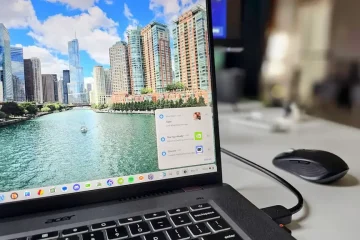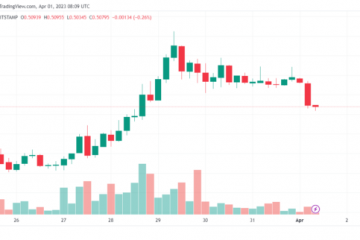iOS 16.5 のすべての新機能と変更点の中で、Apple ニュース アプリが最も多く、記事の読み方を変える大きなものもいくつかあります。一部のアップデートは iPadOS 16.5 の Apple News にも影響し、最も重要なものは無料ユーザーと Apple News+ 購読者に同様に適用されます。
iPhone のニュース以外の変更には、Siri による画面録画、Matter アクセサリの共有管理者が含まれます。ホームで、Apple TV アプリでのライブ スポーツのマルチビューの可能性。 Apple の最新ソフトウェアはまだベータ テスト中であり、4 月か 5 月にリリースされる予定です。それまでは、iOS 16.5 機能のまとめ記事ですべての新機能を確認するか、ニュースの更新のみを参照してください。
1.永続的なナビゲーション バー
おそらく、iOS 16.5 での Apple News の最も重要な更新は、下部にある永続的なナビゲーション バーでしょう。 iOS 16.5 より前の記事を開くと、バーは [もっと提案]、[提案を減らす]、[前へ/次へ] ボタンのあるものに変わります。今はナビゲーションバーのままです。下にスクロールして読むと自動的に非表示になり、上にスクロールするかステータスバーをタップすると再び表示されます.
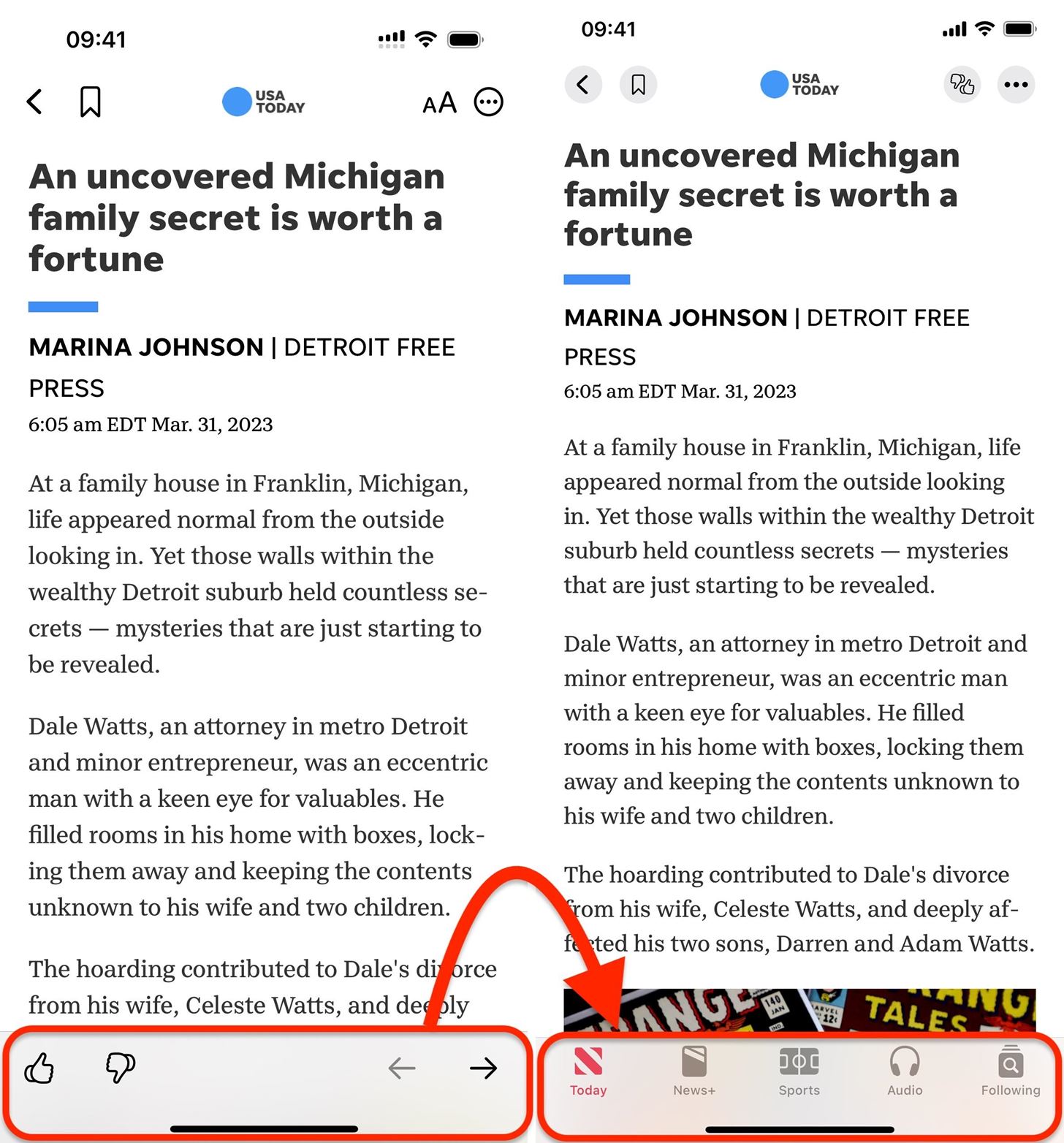 下のバーiOS 16.4 の記事で。 (左) 対 iOS 16.5 (右)。
下のバーiOS 16.4 の記事で。 (左) 対 iOS 16.5 (右)。
2.新しいスポーツ タブ
あなたがスポーツ ファンなら、iOS 16.5 に Apple News 専用のスポーツ タブがあることを知って喜んでいるでしょう。 [今日] タブに埋もれているカスタマイズしたスポーツ ニュースを探す代わりに、新しい [スポーツ] タブを開くだけです。以前は [フォロー中] –> [マイ スポーツ] に移動して同じ情報を表示できましたが、現在は、Apple ニュース アプリのほぼどこからでもワンタップで利用できます。
iPadOS 16.5 より前は、[マイ スポーツ] はサイドバーの [お気に入り] の下にある [スポーツ] セクション。今では、News+ の下の Apple News セクションの上部にある”Sports”というラベルに変更されました。スポーツ セクションは引き続き [お気に入り] の下にあり、フォローしているすべてのスポーツが一覧表示されます。-apple-news-ios-16-5-and-ipados-16-5.w1456.jpg”width=”532″height=”532″>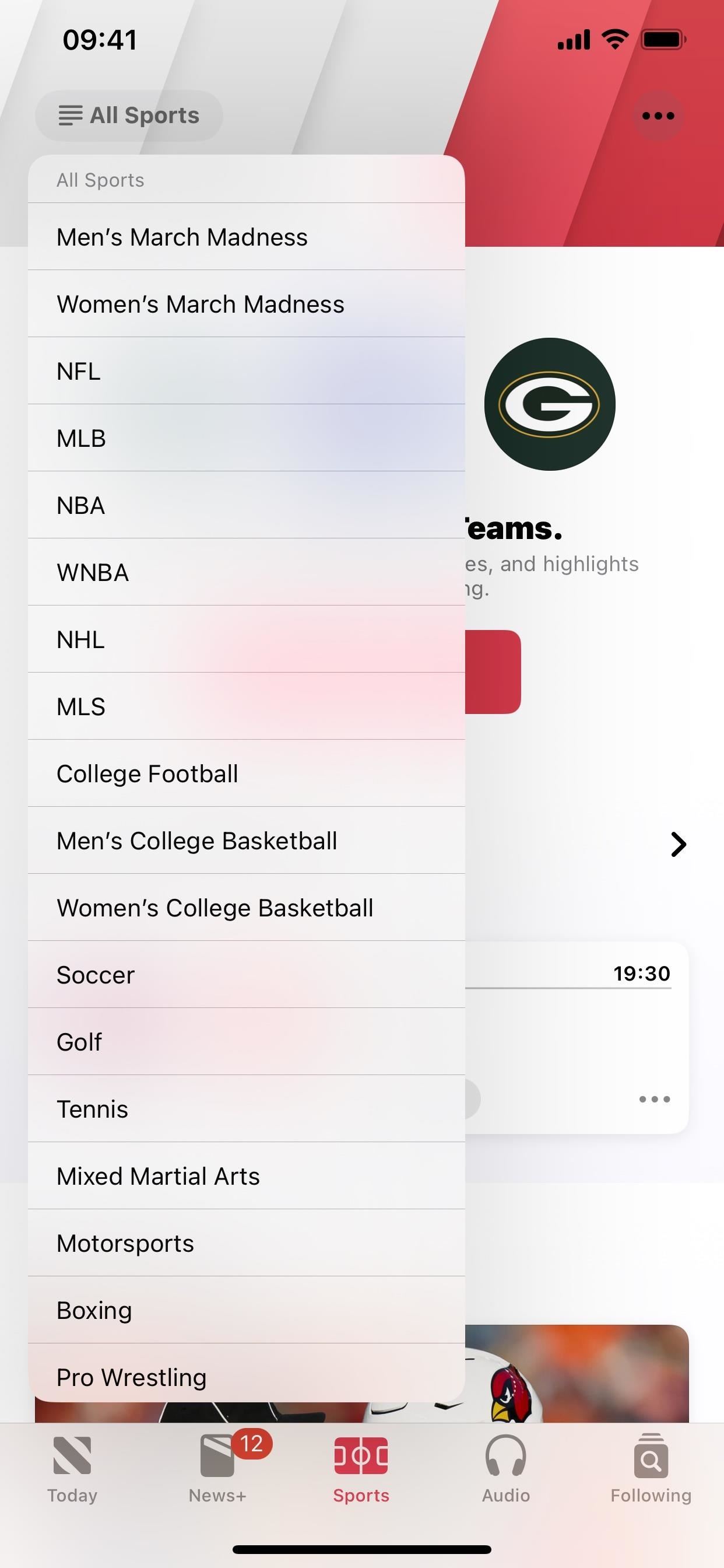 マイ スポーツは、iOS 16.5 の [スポーツ] タブから利用できるようになりました。
マイ スポーツは、iOS 16.5 の [スポーツ] タブから利用できるようになりました。
3.次のタブから検索
iOS 16.5 のナビゲーション バーに新しい [スポーツ] タブを配置するために、Apple は検索ツールを iOS 14.4.2 以前と同様に [次のタブ] に戻しました (下の左の画像)。 、iOS 14.5がそれらを別々のタブにする前に(下の中央の画像)。ただし、Apple は [フォロー中] タブを更新して、混乱を避けるために検索アイコン (下の右の画像) の画像を含めました。
iPadOS 16.5 では、サイドバーの検索バーに「チャンネル、トピック、&
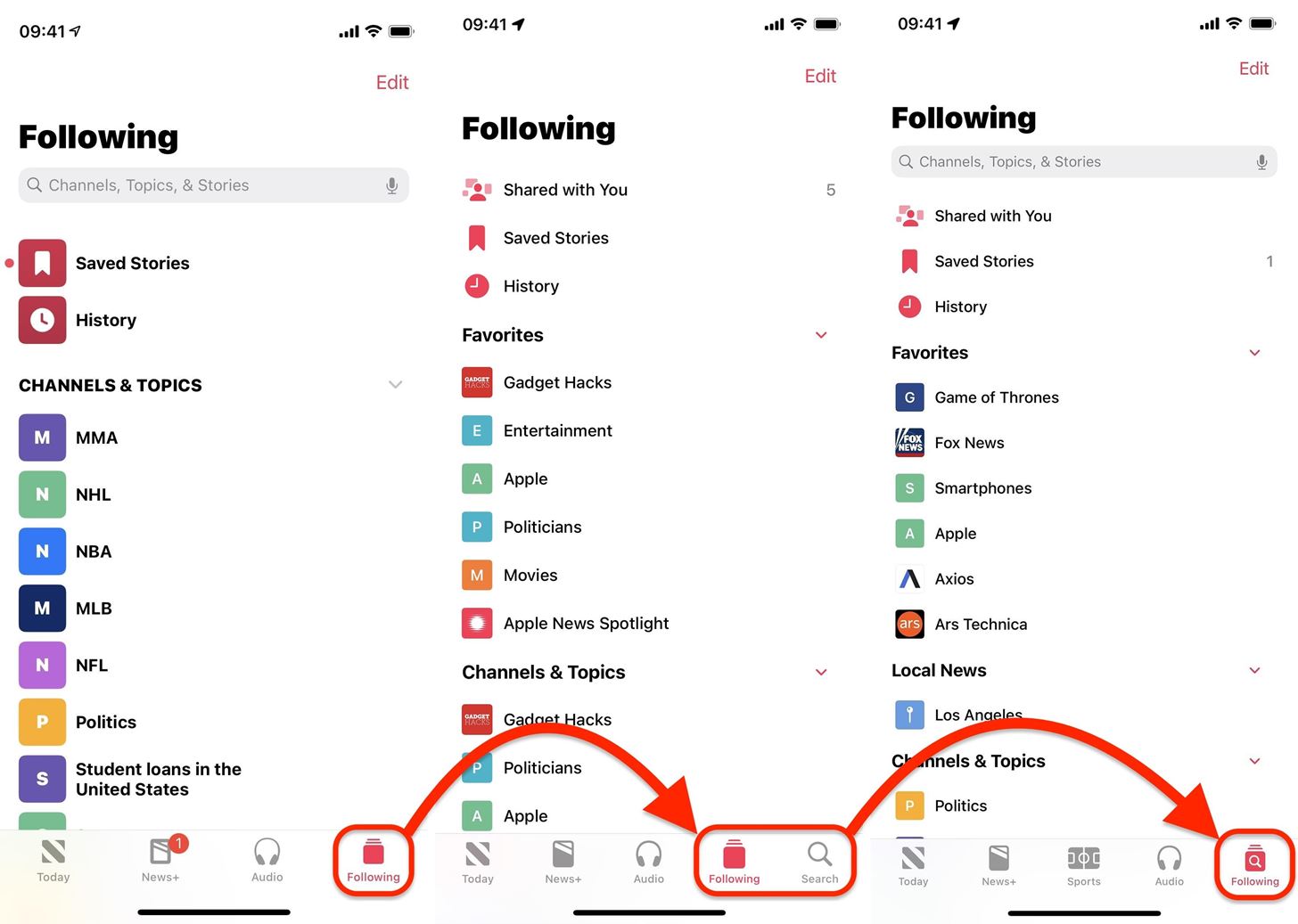 iOS 14.4.2 (左) と iOS 16.4 でのフォロー/検索。 (中央) 対 iOS 16.5 (右)。
iOS 14.4.2 (左) と iOS 16.4 でのフォロー/検索。 (中央) 対 iOS 16.5 (右)。
4.上部の提案を増やす/減らすボタン
新しい常設ナビゲーション バーにより、記事の下部バーにあった [提案を増やす] ボタンと [減らす] ボタンが上部に移動されました。記事内でそれらを頻繁に使用した場合、iOS 16.5 では、何かを好きまたは嫌いにするために 1 つの余分な手順が必要になります。これは、最初に新しい [提案を増やす] または [減らす] ボタンをタップして、[さらに提案する] または [少なく提案する] を表示する必要があるためです。
アイコンの変更は iPadOS 16.5 でも表示されます。
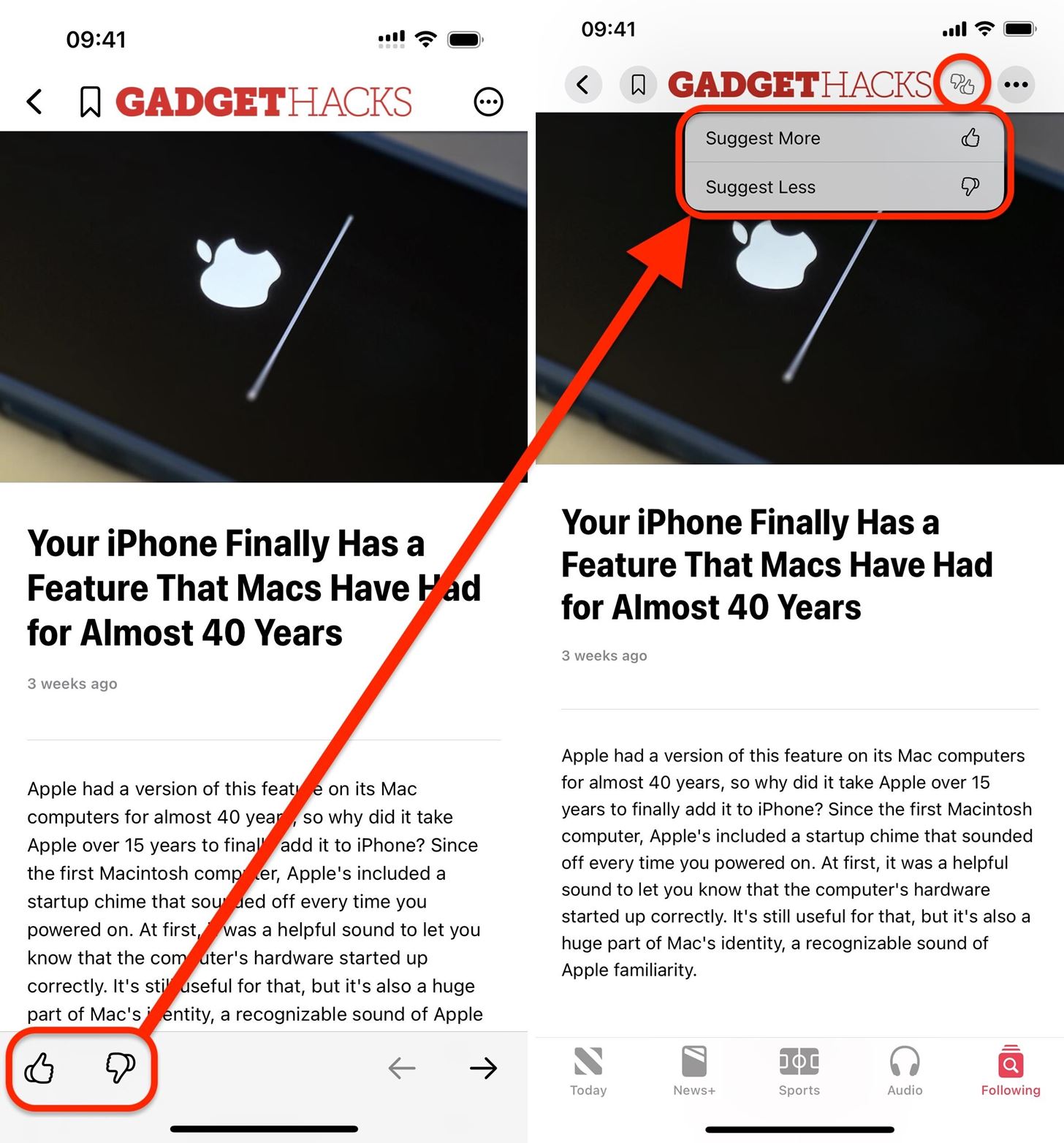 iOS 16.4 の [もっと提案] ボタンと [提案を減らす] ボタン。 (左) 対 iOS 16.5 (右)。
iOS 16.4 の [もっと提案] ボタンと [提案を減らす] ボタン。 (左) 対 iOS 16.5 (右)。
5.次へ/前への矢印の欠落
記事の下部にもあった前へと次への矢印は、iOS 16.5 で完全に削除されました。左右にスワイプするだけでストーリー間を行き来できます。
iPadOS 16.5 では矢印も表示されません。
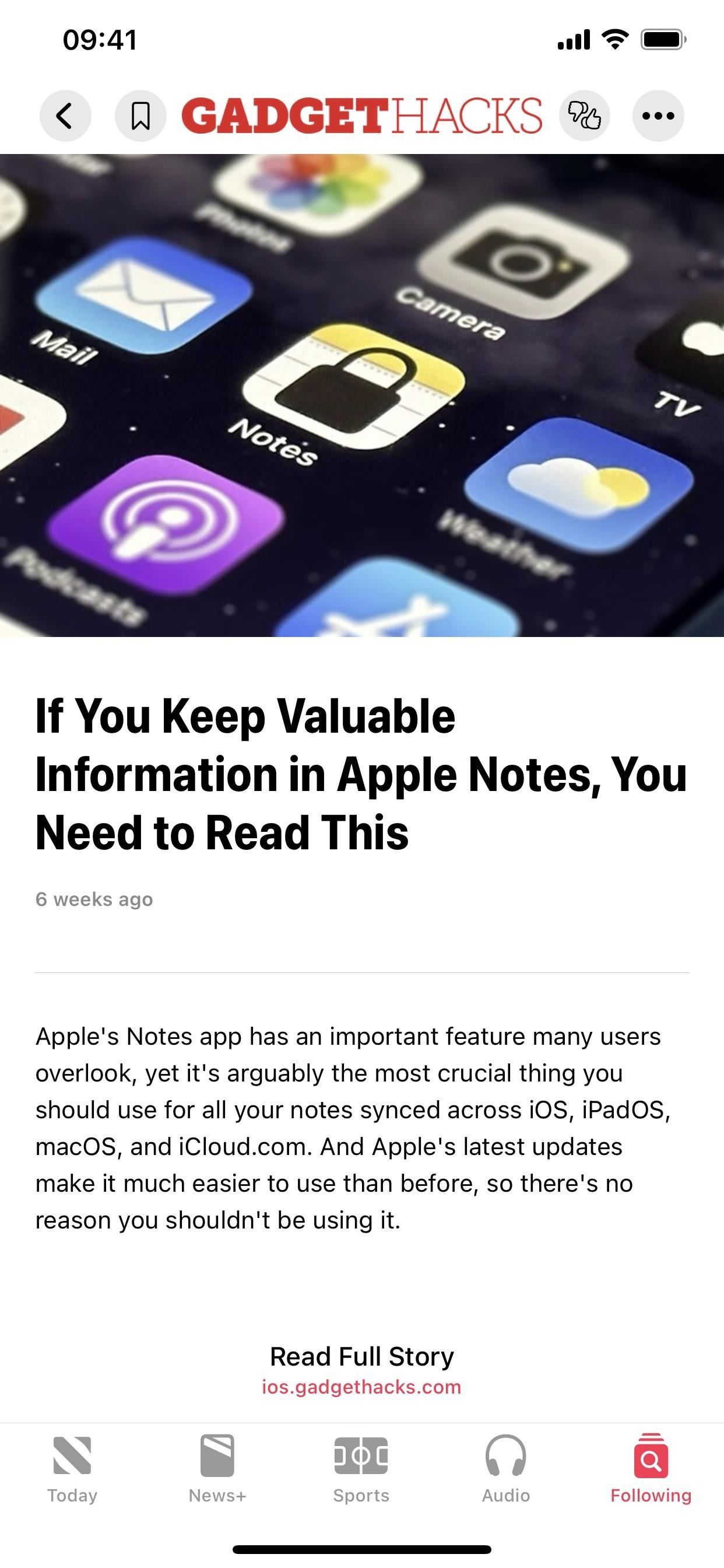 iOS 16.4 の前と次の矢印。 (左) 対 iOS 16.5 のなし (右)。
iOS 16.4 の前と次の矢印。 (左) 対 iOS 16.5 のなし (右)。
6.新しいボタンのデザイン
Apple は、新しい Suggest More or Less ボタンを影付きの円で囲み、単一のボタンであることを明確にしました。新しいデザインに合わせて、iOS 16.5 ではブックマーク、戻る、その他のアクション (•••) のアイコンにも影付きの円が表示されます。
新しいボタンのデザインは iPadOS 16.5 でも表示されます。
iOS 16.4の記事内のボタンデザインです。 (左) 対 iOS 16.5 (右)。
7.その他のアクションのテキスト サイズ オプション
記事内の更新されたトップ ツールバーが乱雑になるのを防ぐため、Apple はテキスト サイズ (AA) ボタンをその他のアクション (•••) メニュー内に移動しました。最初にその他のアクション (•••) ボタンをタップする必要があるため、iOS 16.5 ではパブリケーションのフォント サイズを変更するための 1 つの追加ステップになりました。
テキスト サイズ ボタンも iPadOS 16.5 で移動しました。
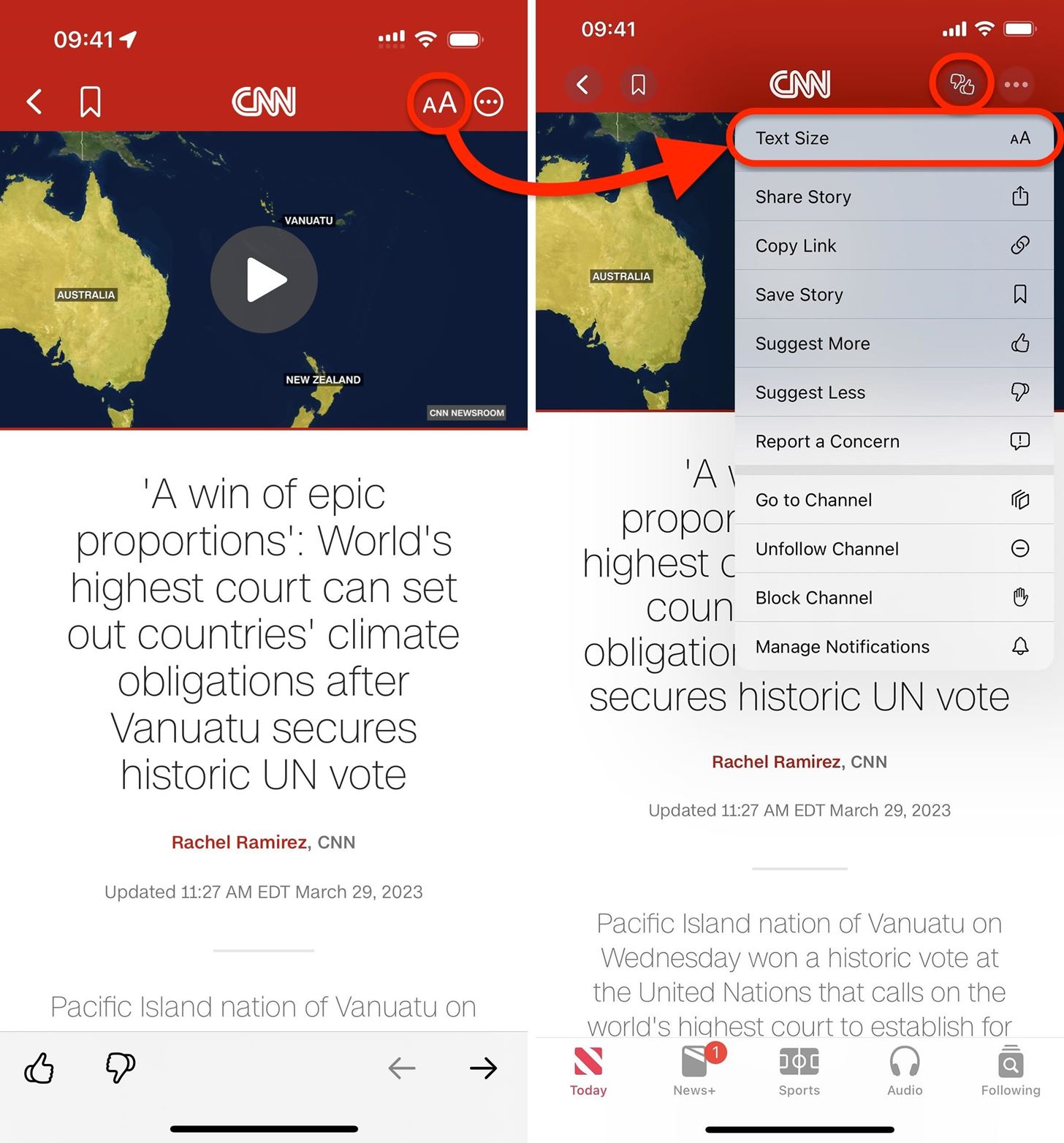 iOS 16.4 のテキスト サイズ ボタン。 (左) 対 iOS 16.5 (右)。
iOS 16.4 のテキスト サイズ ボタン。 (左) 対 iOS 16.5 (右)。
8.マガジンの「コンテンツ」を再配置
永続的なナビゲーション バーによる別の変更は、Apple News のマガジンに影響します。 iOS 16.5 で「コンテンツ」テキストが雑誌のサムネイルの周りの白い領域に移動し、雑誌の発行日がまったく表示されなくなりました。
雑誌のコンテンツの変更は iPadOS 16.5 でも表示されます。
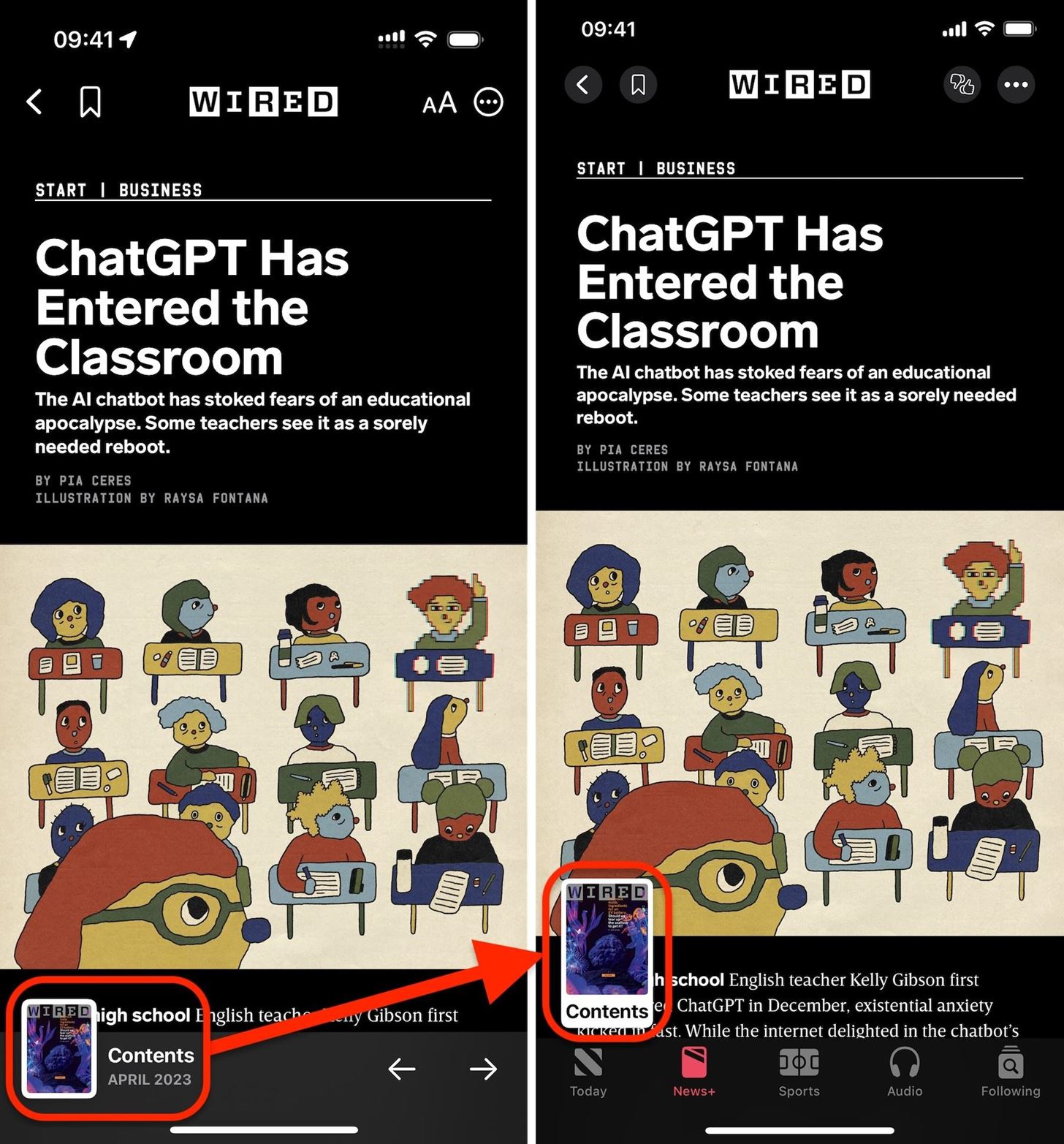 iOS 16.4 の雑誌のコンテンツ ボタン。 (左) 対 iOS 16.5 (右)。
iOS 16.4 の雑誌のコンテンツ ボタン。 (左) 対 iOS 16.5 (右)。
お見逃しなく: Apple の iOS 16.5 アップデート — iPhone の新機能をすべてご紹介します
毎月の請求書なしで安全に接続。新しい Gadget Hacks Shop からの 1 回限りの購入で、お使いのすべてのデバイスで無制限の VPN サブスクリプションを取得し、地域の制限なしで Hulu や Netflix を視聴したり、パブリック ネットワークでブラウジングする際のセキュリティを強化したりできます。
今すぐ購入 (80% オフ) >
チェックする価値のあるその他の取引:
Justin Meyers/Gadget Hacks によるカバー写真とスクリーンショット